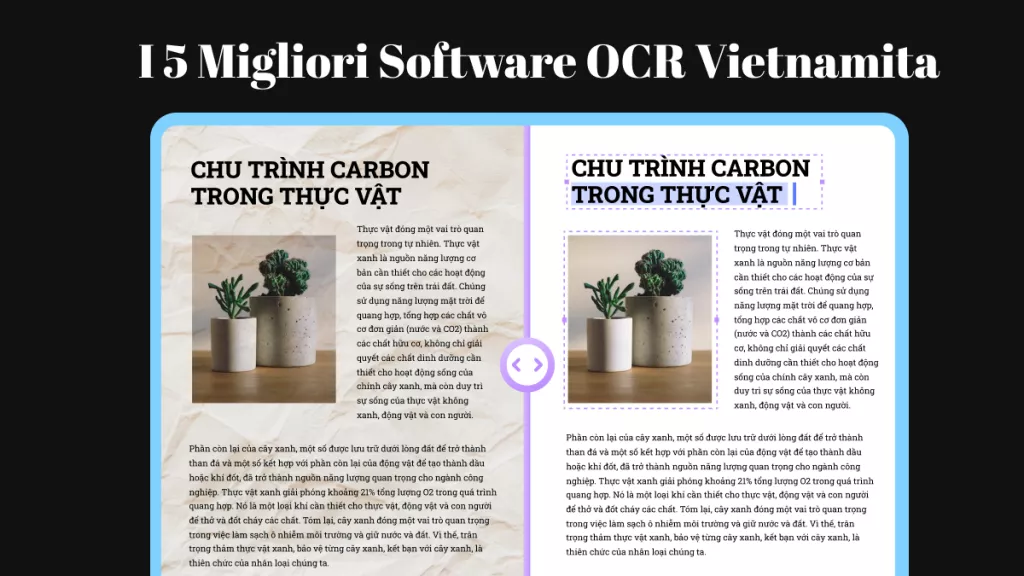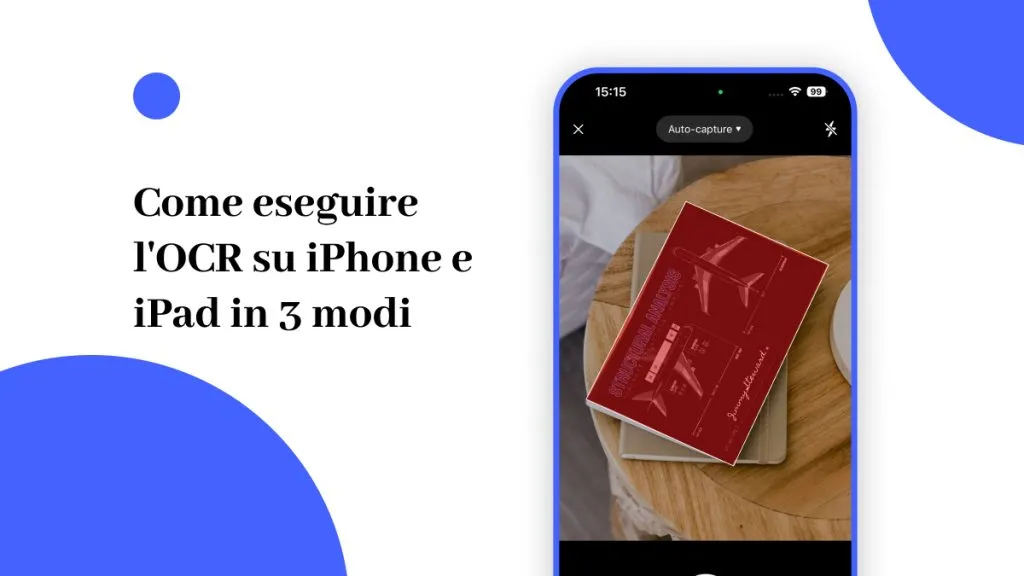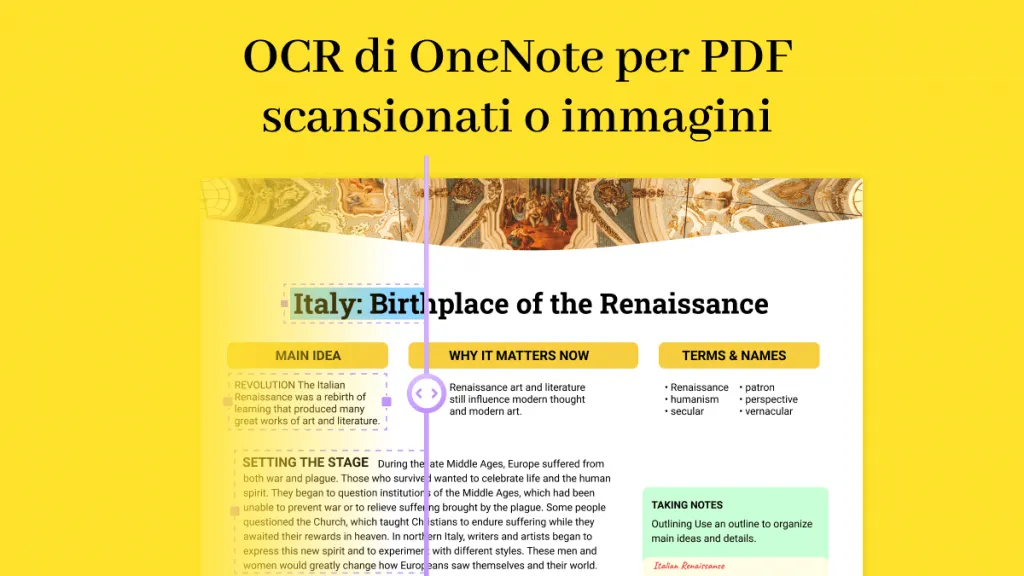Uno dei modi migliori per convertire le immagini e i documenti scansionati in file ricercabili e modificabili è eseguire l'OCR su di essi. Oggi esistono diversi strumenti online OCR PDF che non richiedono agli utenti di scaricare alcun software sul proprio dispositivo e di lavorare su qualsiasi dispositivo, indipendentemente dal sistema operativo o dalle specifiche. Ti presentiamo i 3 migliori strumenti PDF OCR online.
1. Esegui l'OCR online in DeftPDF
DeftPDF è uno strumento PDF online progettato per soddisfare tutte le tue esigenze di lavoro e modifica PDF online. Racchiude molte funzionalità per la modifica e l'organizzazione dei PDF, incluso l'OCR. Con la sua funzione OCR, puoi utilizzare documenti PDF scansionati o caricare direttamente immagini per convertirle in testo modificabile e ricercabile. Questo strumento supporta più lingue per l'esecuzione dell'OCR e consente di modificare il file dopo la conversione. Di seguito sono riportati i passaggi per eseguire l'OCR del tuo PDF online con DeftPDF.
1. Apri DeftPDF e seleziona "OCR in PDF" da "Tutti gli strumenti"
Inizieremo il processo aprendo il sito web di DeftPDF. Poi clicca su "Tutti gli strumenti". In questa opzione, puoi trovare l'opzione "OCR in PDF" all'interno della sezione "Converti". Dopo aver fatto clic su "OCR to PDF", è possibile caricare il file dall'archivio offline, da Google Drive, Dropbox o URL.

2. Applica l'OCR dopo aver impostato la lingua e il formato
Al termine del caricamento del file, passerai alla funzione OCR, dove dovrai selezionare la lingua. Se si desidera estrarre il testo da un documento PDF, è possibile scegliere il formato di output come "File di testo"; altrimenti, vai con "PDF ricercabile". Dopo aver terminato con tutte queste opzioni, clicca su "Riconosci testo su tutte le pagine" e inizierà l'elaborazione OCR sul tuo documento.

3. Scarica il file nella memoria offline o salvalo su Cloud
Al termine dell'elaborazione OCR, il documento sarà pronto per il download. Puoi scaricarlo nell'archivio offline o caricarlo su Google Drive e Dropbox. DeftPDF non si ferma qui poiché ottieni molte altre opzioni, tra cui la ridenominazione dei file, la condivisione su diverse piattaforme, la stampa del file OCR, l'eliminazione e l'avvio dall'inizio o continuare ad applicare altre funzionalità di modifica PDF sul file OCR appena creato.

2. Eseguire l'OCR di Sajda online
Sajda supporta più lingue e puoi scegliere di salvare il file OCR come PDF o testo ricercabile. Oltre all'OCR, puoi lavorare sulla modifica dei PDF, sulla compressione, sulla sicurezza, sulle firme, sull'organizzazione e altro ancora. Ecco i passaggi per eseguire l'OCR del tuo PDF online con Sejda:
1. Clicca su OCR dalla home page di Sejda
Dopo aver aperto il sito web di Sejda, fare clic su "OCR" in "Tutti gli strumenti". Facendo clic sull'opzione OCR si accede alla schermata di caricamento del file, in cui è possibile caricare dall'archiviazione offline, Dropbox, OneDrive, Google Drive o da un URL Web.

2. Scegli il formato e la lingua di output
Poiché si desidera eseguire l'OCR sull'intero documento, è necessario impostare le opzioni OCR dalla parte inferiore dello schermo. La lingua deve essere impostata su lingua del testo del documento, in questo caso è "Inglese". Allo stesso modo, è necessario controllare uno dei formati di output da "PDF" e "Testo". Dipende da come si desidera utilizzare il contenuto e se si desidera un documento PDF ricercabile o meno. L'ultima cosa qui è cliccare su "Riconosci testo su tutte le pagine" e inizierà l'elaborazione OCR sul documento caricato.
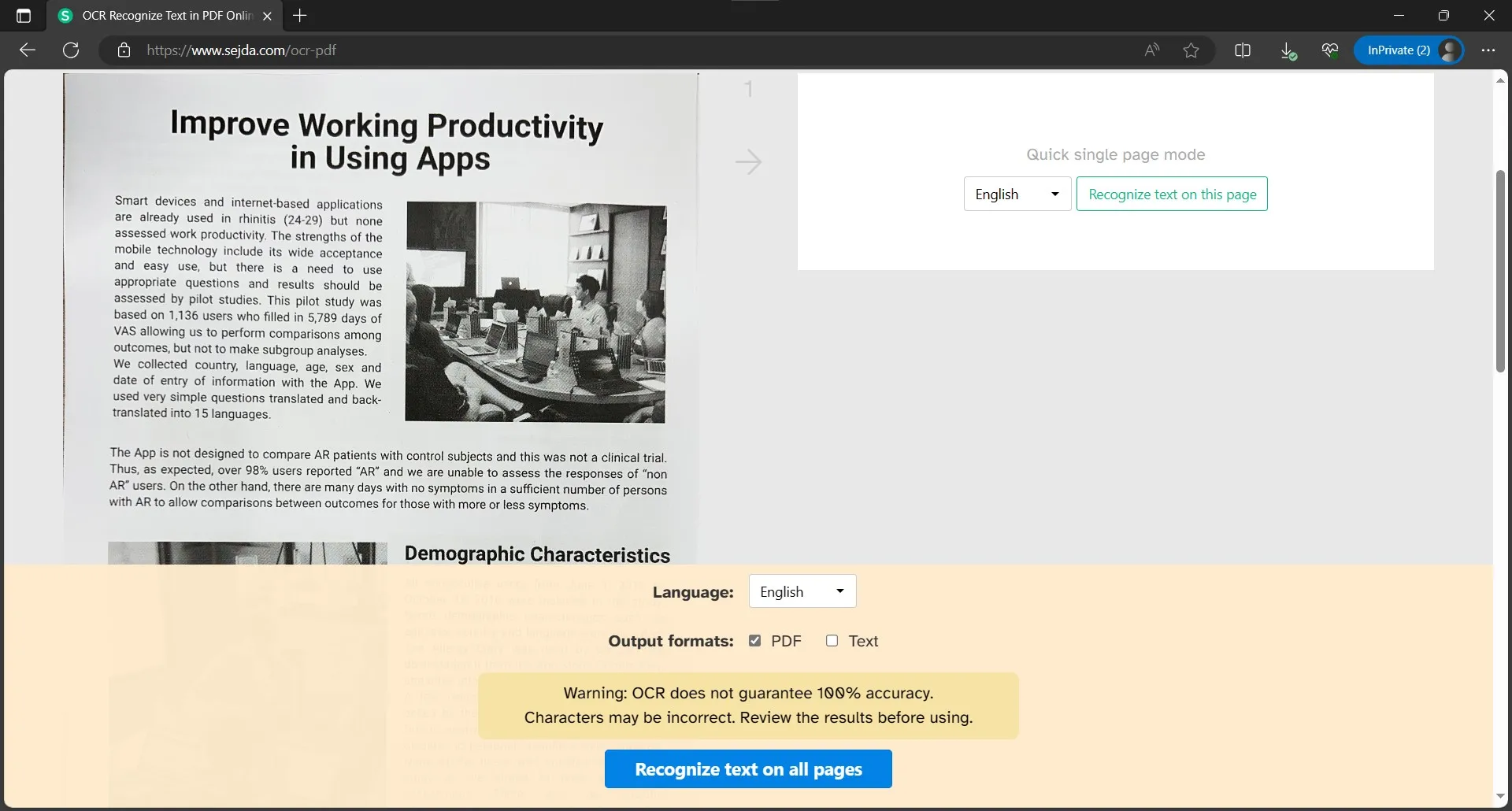
3. Scarica il file sul tuo dispositivo
Dopo alcuni secondi di elaborazione, il file OCR sarà disponibile per il download con la sua anteprima disponibile. Puoi scaricarlo sullo spazio di archiviazione offline o salvarlo su piattaforme cloud come OneDrive, Google Drive o Dropbox.
Oltre al salvataggio, Sejda consente di condividere o stampare direttamente il documento OCR. Inoltre, puoi iniziare a lavorare sul file PDF con gli strumenti di modifica e organizzazione PDF integrati di Sedja proprio qui.
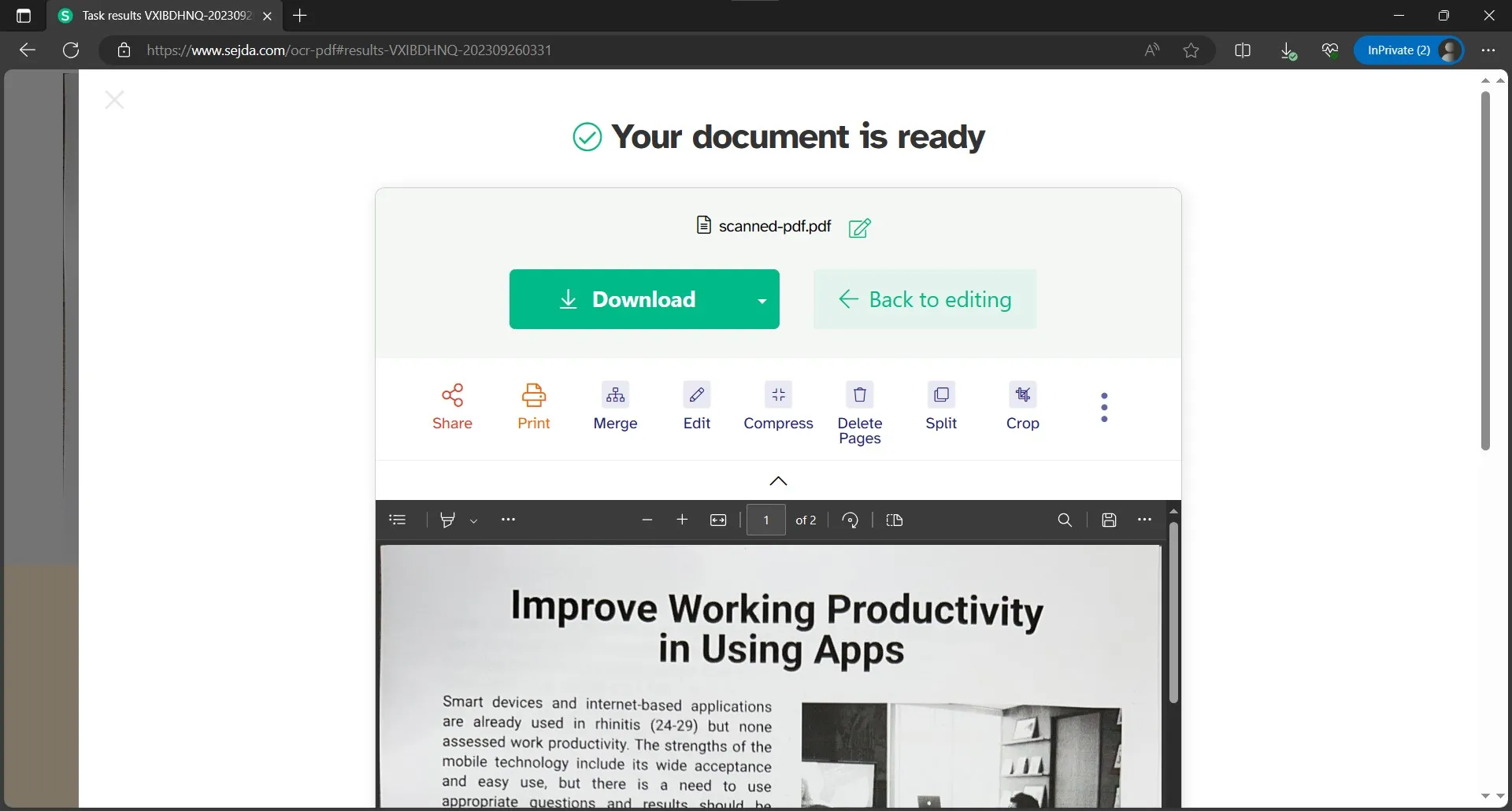
3. OCR di PDF24 online
PDF24 è un altro strumento online che racchiude molte funzionalità PDF online. Sebbene supporti più lingue OCR, consente di personalizzare i metadati per il file OCR prima di crearlo. Inoltre, contiene la funzione "PDF OCR" per risultati ancora migliori sui documenti che non sono i più chiari. Oltre all'OCR, PDF24 racchiude molte funzionalità, inclusa la creazione di PDF, unione e divisione, aggiunta di filigrane e timbri, ecc. Puoi procedere con i passaggi seguenti per eseguire l'OCR del tuo PDF online utilizzando PDF24.
1. Seleziona PDF OCR dal sito web PDF24
Dopo aver aperto il sito Web di PDF24, è necessario individuare l'opzione "PDF OCR". Carica i documenti PDF e immagini per eseguire l'OCR. Quindi, carica dal tuo dispositivo, Dropbox o Google Drive. Uno degli aspetti positivi di PDF24 è che è possibile caricare ed eseguire l'OCR su più file in una volta sola.

2. Imposta la lingua e altre opzioni
Inizia selezionando la lingua dal menu a discesa. Puoi lasciare le altre opzioni predefinite, ma sarà una buona idea scrivere il tuo titolo; in caso contrario, lo strumento potrebbe salvare il file OCR con lo stesso nome del file originale dopo aver aggiunto "OCR". Una volta terminate queste impostazioni, clicca su "Avvia OCR". Ricorda che questo pulsante non funzionerà a meno che tu non selezioni una lingua.

3. Visualizza in anteprima e scarica il file
PDF24 impiegherà alcuni secondi per eseguire l'OCR sul documento e, successivamente, il file sarà disponibile per il download. È possibile visualizzare in anteprima, cancellare o riavviare l'elaborazione OCR anche qui. PDF24 ti consente di inviare i tuoi file direttamente via e-mail o caricarli su Google Drive e Dropbox. Durante questo passaggio, puoi utilizzare le altre funzionalità di modifica PDF integrate come la modifica, la divisione, la compressione, ecc., sul tuo documento prima di salvarlo.

4. Eseguire l'OCR di UPDF offline
Sebbene gli strumenti online siano convenienti perché non richiedono il download del software, a volte ci si trova di fronte al problema della rete instabile e della privacy dei file. Quindi consigliamo lo strumento offline UPDF. La sua licenza è disponibile su Windows, Mac, iOS e Android, in modo da poter modificare, annotare e convertire i file PDF in qualsiasi momento e ovunque.
Oltre a unire, comprimere e proteggere i PDF, UPDF dispone di un'intelligenza artificiale integrata in grado di tradurre, riassumere, interpretare e scrivere documenti. Inoltre, UPDF fornisce anche servizi AI online, consentendo agli utenti di accedere a funzioni e risorse più avanzate online.
Eseguire l'OCR di UPDF è molto semplice. Basta scaricare UPDF e seguire i passaggi indicati di seguito.
Windows • macOS • iOS • Android 100% sicuro
- Apri UPDF e apri il documento PDF scansionato. Quando si apre nella vista lettore, clicca su "OCR" dal riquadro di destra e clicca su "Esegui OCR".

- Il file OCR verrà immediatamente convertito e salvato sul tuo PC. Inoltre, si aprirà automaticamente all'interno di UPDF dopo il salvataggio.
- Ora puoi utilizzare quel file PDF modificabile e ricercabile per modificare il documento o estrarre il testo come preferisci.

5. Confronto tra OCR online e OCR offline
Ci sono molti altri motivi per cui uno strumento offline come UPDF è un'opzione migliore per l'OCR invece degli strumenti online, e questi sono ulteriormente confrontati nella tabella seguente:
| Software | UPDF | Deft PDF | Sejda | PDF24 | |
| OCR PDF | OCR PDF | ||||
| PDF ricercabile | |||||
| Solo immagine PDF | |||||
| ChatGPT (Chat S.p. | Traduci PDF | ||||
| Riassunto PDF | |||||
| Spiega PDF | |||||
| Converti PDF | Converti in PDF | ||||
| Converti da PDF | |||||
| Organizza PDF | Estrai pagine | ||||
| Unisci documenti | |||||
| Dividi i documenti |
Quando si confrontano le funzionalità offerte da UPDF e da alcuni dei suoi concorrenti online, è possibile vedere che UPDF offre un'esperienza più completa con l'OCR e altre funzionalità avanzate relative ai PDF. Quindi, è la scelta migliore e più affidabile per chiunque abbia bisogno di eseguire l'OCR sui propri file PDF per convertirli in testo modificabile e ricercabile. Tutte le funzionalità di UPDF possono essere sbloccate con uno sconto del 62%, al prezzo medio di una tazza di caffè al mese.
Conclusione
Questo articolo vi presenta i 3 migliori strumenti OCR PDF online, che speriamo possano aiutarvi a riconoscere rapidamente i PDF scansionati. Se siete preoccupati per la privacy degli strumenti online, vi consigliamo di utilizzare UPDF, lo strumento all-in-one basato su AI.
 UPDF
UPDF
 UPDF per Windows
UPDF per Windows UPDF per Mac
UPDF per Mac UPDF per iPhone/iPad
UPDF per iPhone/iPad UPDF per Android
UPDF per Android UPDF AI Online
UPDF AI Online UPDF Sign
UPDF Sign Leggi PDF
Leggi PDF Annota PDF
Annota PDF Modifica PDF
Modifica PDF Converti PDF
Converti PDF Crea PDF
Crea PDF Comprimi PDF
Comprimi PDF Organizza PDF
Organizza PDF Unisci PDF
Unisci PDF Dividi PDF
Dividi PDF Ritaglia PDF
Ritaglia PDF Rimuovi pagine
Rimuovi pagine Ruota PDF
Ruota PDF Firma PDF
Firma PDF Modulo PDF
Modulo PDF Confronta PDF
Confronta PDF Proteggi PDF
Proteggi PDF Stampa PDF
Stampa PDF Batch PDF
Batch PDF OCR
OCR UPDF Cloud
UPDF Cloud Cos'è UPDF AI
Cos'è UPDF AI Revisione di UPDF AI
Revisione di UPDF AI FAQ su UPDF AI
FAQ su UPDF AI Riassumi PDF
Riassumi PDF Traduci PDF
Traduci PDF Spiega PDF
Spiega PDF Chat con PDF
Chat con PDF Chat con immagine
Chat con immagine Da PDF a Mappa mentale
Da PDF a Mappa mentale Chat con AI
Chat con AI Guida Utente
Guida Utente Specifiche Tecniche
Specifiche Tecniche Aggiornamenti
Aggiornamenti Domande Frequenti
Domande Frequenti Trucchi per UPDF
Trucchi per UPDF Blog
Blog News
News Recensioni di UPDF
Recensioni di UPDF Download
Download Contattaci
Contattaci